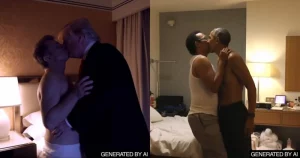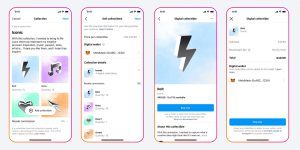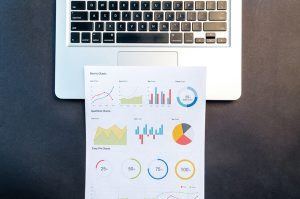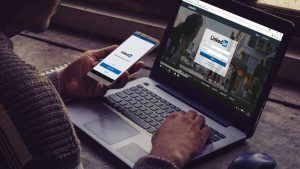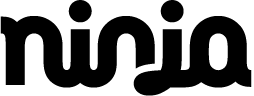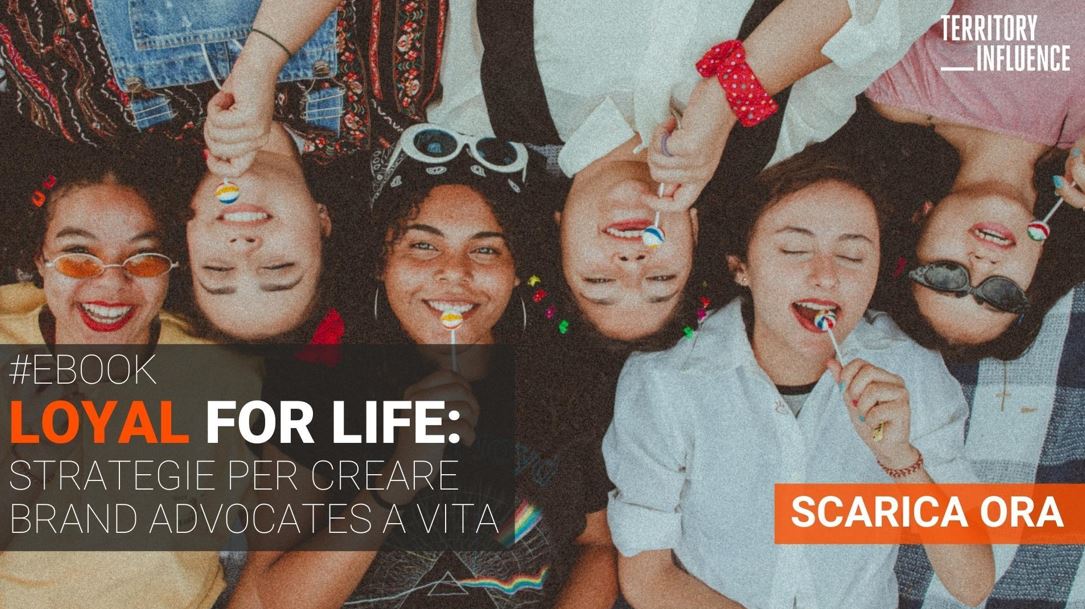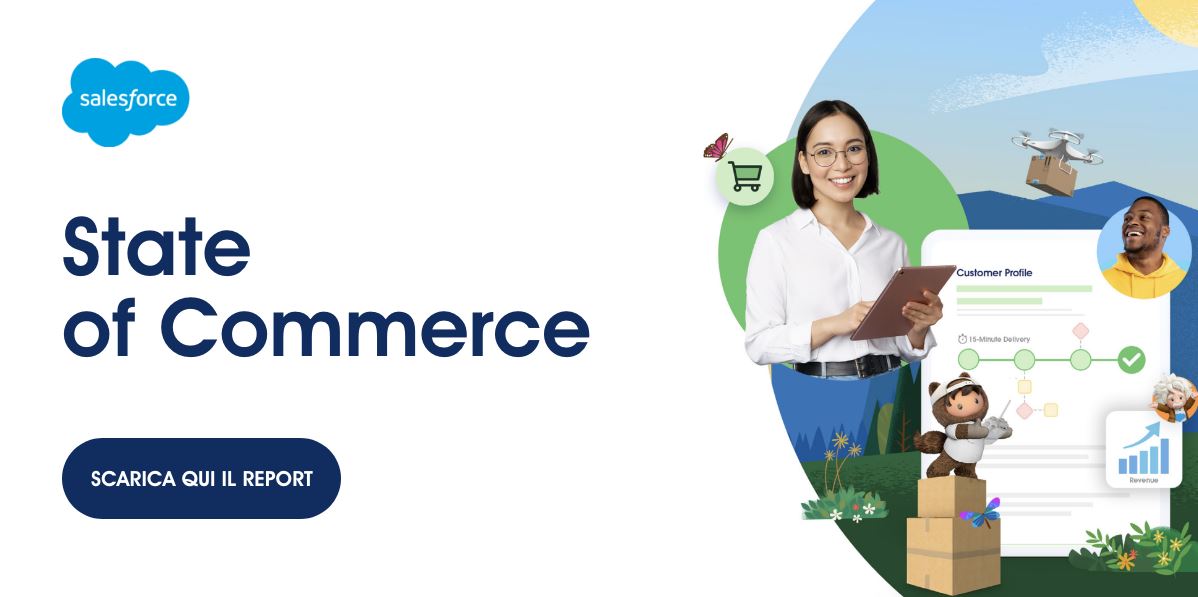Whitelist – Istruzioni per ricevere le mail Ninja Marketing
Benvenuti in Ninja!
Ecco come inserire l’indirizzo email di Ninja Marketing nella “Whitelist” del tuo provider di email: in questo modo avrai la sicurezza di ricevere tutti i nostri aggiornamenti e le email con le informazioni, news e aggiornamenti per il download dei prodotti gratuiti e dei prodotti che hai acquistato, senza che queste vadano in spam.
Se usi Gmail segui queste istruzioni:
1) Accedi al webmail www.gmail.com
2) Vai a controllare la cartella spam (che si trova fra le cartelle a sinistra e dentro la cartella “altro”) oppure il tab “aggiornamenti” oppure “promozioni”
3) Sposta la mail nella cartella “principale” e segna la mail come “non spam”. Fai questa procedura per evitare che finiscano nella spam in futuro:
4) Clicca sulle impostazioni del tuo account (in alto a destra)
5) Clicca sulla voce di menu “impostazioni”
6) Clicca su “Filtri”
7) Clicca su “Crea Nuovo Filtro”
8) Inserisci nel campo “da” il dominio @ninjamarketing.it e poi clicca su “crea filtro con questo ricerca”
9) Contrassegna “Non inviare mai a spam” e poi clicca su “crea filtro”
Se usi Yahoo segui queste istruzioni:
1) Fai clic sulla scheda “Contatti” in alto a sinistra nella tua casella di posta di Yahoo!
2) Fai clic su “+ nuovo contatto”
3) Inserisci almeno un nome del contatto e l’indirizzo e-mail @ninjamarketing.it, quindi fai clic su “Salva”
4) Se al momento hai ricevuto un messaggio da parte mia, puoi semplicemente fare clic su “+” vicino al nome del mittente nel campo “Da” del messaggio per aggiungerlo automaticamente ai contatti.
5) Se un messaggio è finito erroneamente nella cartella della posta indesiderata, utilizza il pulsante “No spam” per segnalare i messaggi che vuoi collocare nella posta in arrivo ma che sono finiti nella cartella della posta indesiderata.
Se usi Hotmail segui queste istruzioni:
1) Seleziona Opzioni | Altre opzioni… dalla barra degli strumenti di Windows Live Hotmail (oppure solo Opzioni se utilizzi la versione classica di Windows Live Hotmail).
2) Segui il link ai mittenti attendibili e bloccati nella posta indesiderata.
3) Fai clic su Mittenti attendibili.
4) Inserisci l’indirizzo e-mail @ninjamarketing.it nel campo del mittente oppure oppure il dominio per segnalarlo come attendibile.
5) Fai clic su Aggiungi elenco.
Se usi Apple Mail segui queste istruzioni:
1) Accedi alla Apple Mail e clicca su ‘Preferenze’ nell’angolo in alto a destra
2) Dal campo “Da:” , clicca sul mittente @ninjamarketing.it
3) Nella schermata che appare, clicca su Crea contatto oppure Aggiungi a contatto e clicca Fine
4) Dalla casella di posta in entrata, apri una mail inviata da @ninjamarketing.it
5) Dal campo “Da:” , clicca sul mittente
6) Nella schermata che appare, clicca su Crea contatto oppure Aggiungi a contatto e clicca Fine
Se usi Libero segui queste istruzioni:
1) Clicca Rubrica nella colonna sinistra della pagina per espandere l’elenco.
2) Clicca Tutti i contatti, la prima voce nell’elenco sotto Rubrica.
3) Clicca Nuovo contatto, il alto e al centro della pagina vicino al pulsante cerca.
4) Clicca 2 volte su aggiungi accanto alla voce Email e inserisci i seguenti indirizzi: @ninjamarketing.it
5) Clicca su Salva